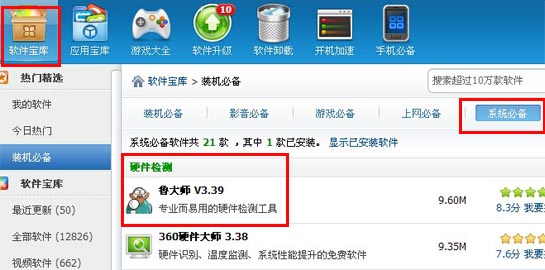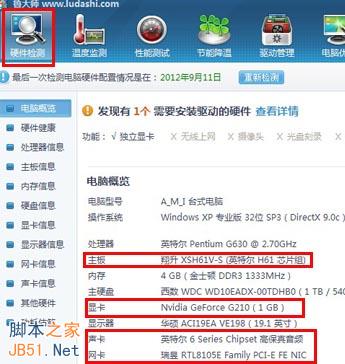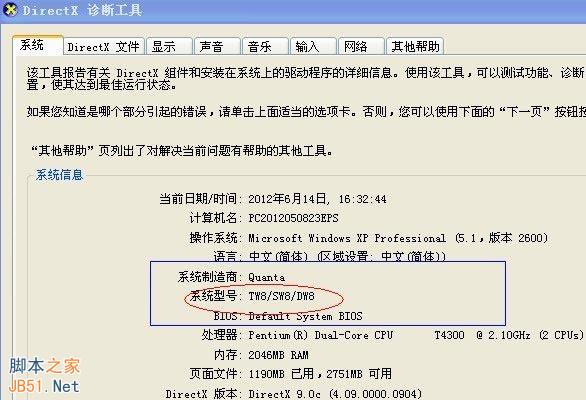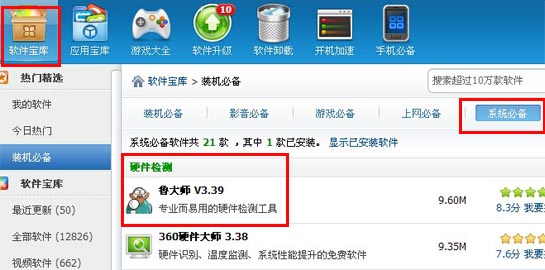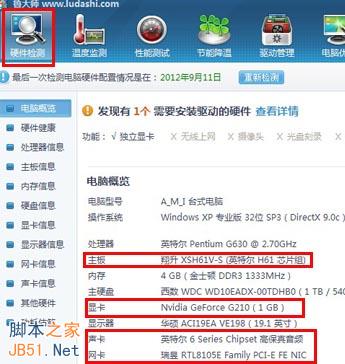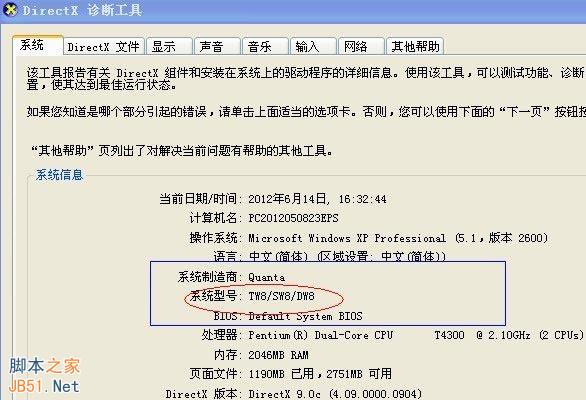電腦配置中主要的部件可以說是CPU和主板了而主板型號與CPU的兼容又決定著電腦工作的穩定性所以你必須對你的電腦主板十分的清楚那麼主板型號怎麼看呢今天腳本之家就來教你如何查看主板型號我想大家都知道高端的CPU要配合高端的主板同樣低端的CPU要配合低端的主板要不然一定會出現電腦工作不穩定的情況當然電腦的穩定性還有與主板驅動程序有關而電腦驅動程序又因主板的型號不同而不同所以關鍵還你必須明白如何查看主板型號到底主板型號怎麼看我們來說說幾種方法
方法一直接查看法教你如何查看主板型號
各品牌電腦主板上商家都會標上自己的品牌和主板型號就像商品名稱一樣我們可以直接打開機箱在主板上找到其型號這樣相對比較麻煩但是如果有主板說明書就可以在說明書上找到主板型號然後通過網上去查找有關這個主板型號的相關信息或者下載最新的主板驅動程序
方法二開機電腦自檢法查看主板型號
我們每次打開電腦時電腦自身都會進行一次自檢自檢時屏幕出現的是黑底白字第一屏顯示的是顯卡信息其中第一行是顯卡的型號第二屏出現的是主板的BIOS信息在第二行第三行就是主板版本和型號一般這些頁面跳轉的比較快我們可以按Pause/Break鍵來阻止屏幕跳轉按Enter繼續運行電腦但是這種方法對於新手來說是有點麻煩而且頁面跳轉比較快不好控制那麼主板型號怎麼看有沒有更好的方法呢?再看看下面的方法吧
方法三借助於其他檢測軟件查看主板型號
我們可以借用其他監測軟件來查查看主板型號如魯大師優化大師EVEREST等軟件
步驟一下面就用魯大師為例教你如何查看主板型號我們首先安裝教你魯大師打開【安全衛士窗口】→【軟件寶庫】→【系統必備】→【魯大師】選擇一鍵安裝如圖所示
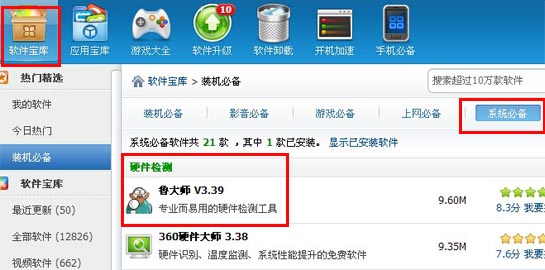
步驟二再打開魯大師它會自動的檢測你電腦個硬件的型號從上圖我們能清楚的看到電腦硬件配置的各項參數這種方法也是比較好的一種查看主板型號的方法而且比較簡單如圖所示
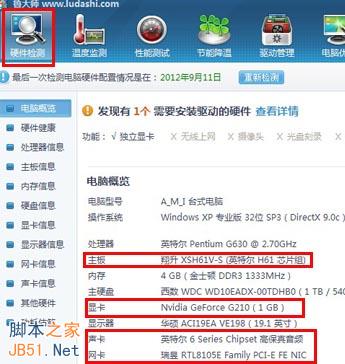
方法四借助與Directx診斷工具來教你如何查看主板型號
步驟一在待機狀態下的電腦點擊【開始菜單】→【運行】→【輸入dxdiang】(在彈出的方框中)→【確定】如圖所示

步驟二按確定後就進入了Directx診斷工具進入診斷工具有時候會出現一些提示直接按Enter進入就可以了
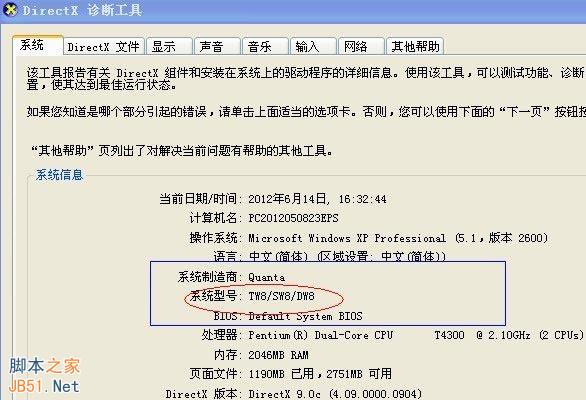
另在Directx診斷工具頁面我們就可以查到主板型號BOIS版本信息就是主板型號信息
上面就是關於教你如何查看主板型號的四種方法你可以通過上面的方法輕松實現主板型號怎麼看了最好的方法我們借助檢測軟件來查看主板型號像有些比較復雜的查看主板型號的辦法我就不給大家詳細說了如進入設備管理器等
From:http://tw.wingwit.com/Article/Common/201311/8185.html